DirectX 12 para Windows 10
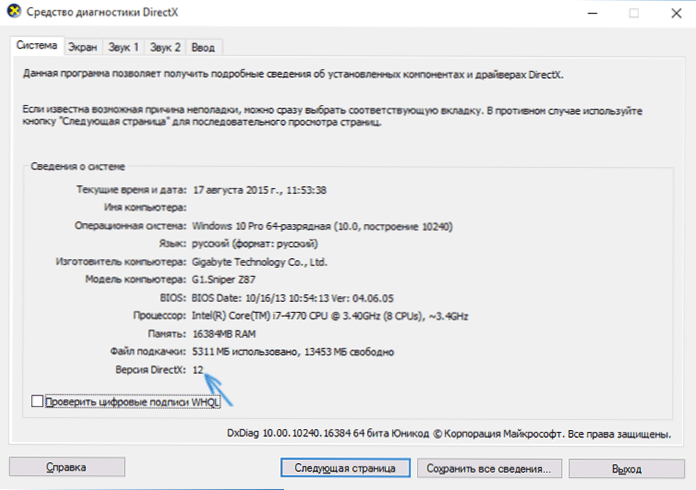
- 4320
- 105
- Ariadna Arevalo
Después de la salida de Windows 10, me pregunto dónde descargar DirectX 12, por qué DXDIAG muestra la versión 11.2, a pesar del hecho de que la tarjeta de video es compatible con tales cosas. Intentaré responder a todas estas preguntas.
En este artículo, en detalle sobre el estado actual de las cosas con DirectX 12 para Windows 10, por qué esta versión puede no estar involucrada en su computadora, así como dónde descargar DirectX y por qué se necesita esto, teniendo en cuenta el hecho de que esto El componente ya está en el sistema operativo.
Cómo averiguar la versión de DirectX en Windows 10
Primero sobre cómo ver la versión utilizada por DirectX. Para hacer esto, simplemente presione las teclas de Windows (que con el emblema) + R en el teclado e ingrese dxdiag En la ventana "Realizar".
Como resultado, se lanzará DirectX Diagnostics, en el que también puede ver la versión DirectX en la pestaña del sistema. En Windows 10, verá altamente DirectX 12 o 11.2.
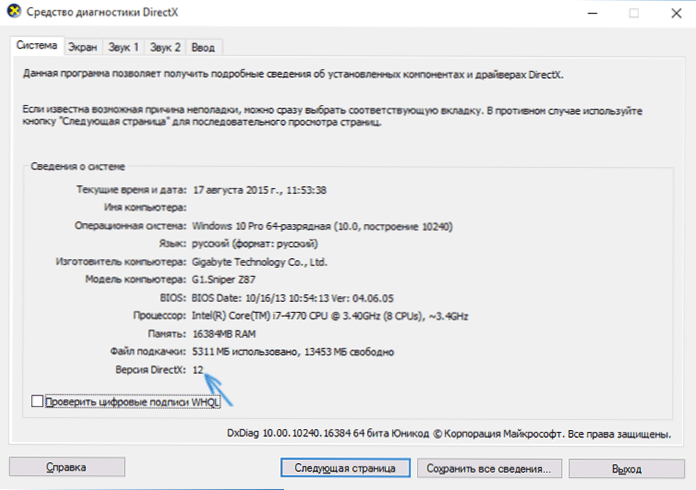
La última opción no está necesariamente conectada con una tarjeta de video no compatible y no es causada con precisión por el hecho de que primero debe descargar DirectX 12 para Windows 10, ya que todas las bibliotecas necesarias ya están en el sistema operativo inmediatamente después de la actualización o la instalación de limpieza.
¿Por qué DirectX 11 en lugar de DirectX 12.2
Si está en la herramienta de diagnóstico, ve que la versión actual de DirectX 11.2, esto puede ser causado por dos razones principales: una tarjeta de video no compatible (y, tal vez, será compatible en el futuro) o controladores obsoletos de una tarjeta de video.
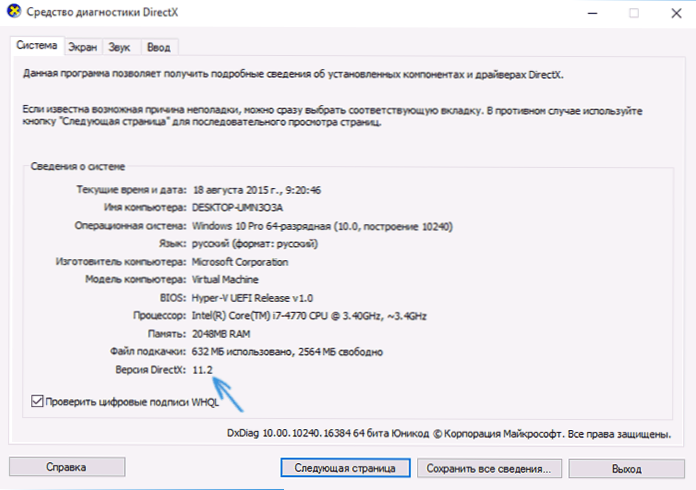
Actualización importante: En la actualización de los creadores de Windows 10 en el DXDIAG principal, la versión 12 siempre se muestra, incluso si no es compatible con una tarjeta de video. Sobre cómo averiguar compatible. Material separado: cómo encontrar la versión de DirectX en Windows 10, 8 y Windows 7.
Tarjetas de video que admiten DirectX 12 en Windows 10 en este momento:
- Integrated Intel Core i3, i5, i7 Haswell y Broadwell Processors.
- Nvidia GeForce Series 600, 700, 800 (parcialmente) y 900, así como tarjetas de video GTX Titan. NVIDIA también promete soporte DirectX 12 para GeForce 4XX y 5XX (FERMI) en el futuro cercano (se debe esperar los controladores actualizados).
- AMD Radeon Series HD 7000, HD 8000, R7, R9, así como chips gráficos integrados AMD A4, A6, A8 y A10 7000, Pro-7000, Micro-6000 y 6000 (también hay soporte para los procesadores E1 y E2). Es decir, Kaveri, Millins y Beema.
Al mismo tiempo, incluso si su tarjeta de video, parece que cae en esta lista, puede resultar que un modelo específico Adiós No es compatible (los fabricantes de tarjetas de video todavía están trabajando en controladores).
En cualquier caso, una de las primeras acciones que se debe realizar si necesita soporte de DirectX 12: instale la última versión de los controladores para Windows 10 de su tarjeta de video de los sitios web oficiales de NVIDIA, AMD o Intel.
Nota: Muchos se enfrentan al hecho de que los controladores de la tarjeta de video en Windows 10 no están instalados, dando varios errores. En este caso, la eliminación completa de los controladores antiguos ayuda (cómo eliminar los controladores de la tarjeta de video), así como programas como GeForce Experience o AMD Catalyst e instalarlos de una manera nueva.
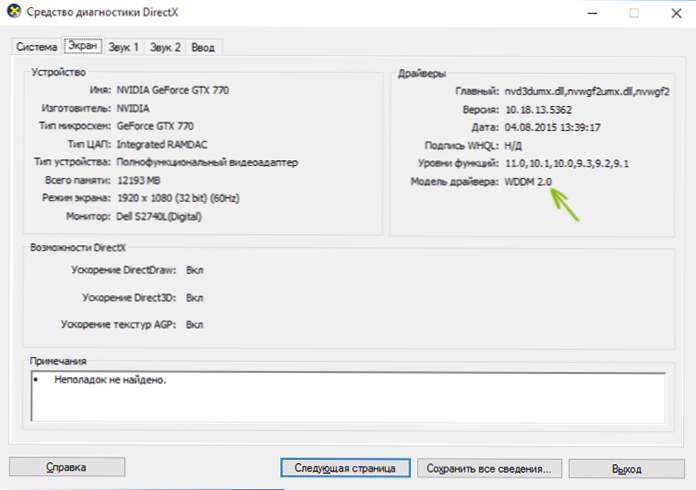
Después de actualizar los controladores, mire DXDIAG, qué versión de DirectX se usa, y al mismo tiempo la versión del controlador en la pestaña de la pantalla: para admitir DX 12, debe haber un controlador WDDM 2.0, no wddm 1.3 (1.2).
Cómo descargar DirectX para Windows 10 y por qué es necesario
A pesar del hecho de que en Windows 10 (así como en las dos versiones anteriores del sistema operativo), las principales bibliotecas de DirectX están presentes de forma predeterminada, en varios programas y juegos puede encontrar errores como "comenzar el programa no es posible , desde D3DX9_43.DLL está ausente en la computadora "y otros asociados con la ausencia de bibliotecas de DLL individuales de versiones anteriores de DirectX en el sistema.
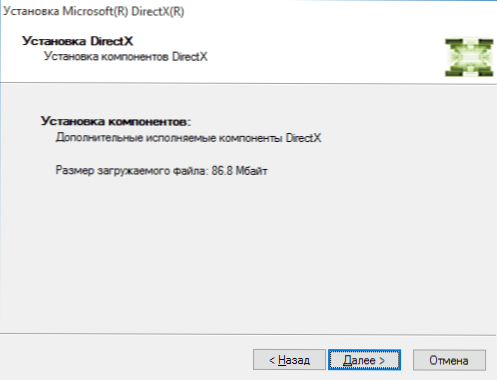
Para evitar esto, recomiendo descargar DirectX para Windows 10. Después de cargar el instalador web, iniciarlo y el programa determinará automáticamente qué bibliotecas DirectX no serán suficientes en su computadora, descargarlas e instalarlas (no preste atención al hecho de que el soporte es solo Windows 7, en Windows 10 todo funciona. exactamente lo mismo).

